
친구와 가족과 얼굴을 맞대고 대화하는 것이 결코 쉬운 일이 아닙니다. 저렴한 비디오 채팅 솔루션이 여기에 있습니다. Microsoft는 Windows 8에 Skype를 포함 시켰으며 Skype를 사용하지 않으려는 사용자는 대개 Google의 비교적 새로운 행 아웃 서비스를 선호합니다. 둘 다 사용하기가 매우 쉽지만 Windows 8 및 무료 Windows 8.1 업데이트를 실행하는 컴퓨터는 매우 구체적인 문제가 될 수 있습니다.이 문제는 실망스럽고 신비 할 수 있습니다.
Windows 8.1에서 다크 카메라 버그라고 부르는 것은 기술적으로 버그로 분류되지 않습니다. 기본적으로 Windows 기기에서 전면 또는 후면 카메라를 사용하도록 요청하는 모든 앱은 운영체제의 Camera 앱을 통해 직접 연결해야합니다. 이것은 사용자가 항상 신뢰할 수있는 경험을 얻고 앱 메이커가 독자적인 소프트웨어를 작성하지 않고도 카메라에 연결할 수있게 해줍니다. 한 가지 문제가 있습니다. Windows 8.1의 카메라는 이전 설정이 무엇인지 기억하고 있으며, Google 행 아웃이 기기의 카메라에 연결될 때 설정이 유지되는 것보다 어떠한 이유로 든 밝기 나 제어를 조정 한 경우에도 그대로 유지됩니다.
결과는 야외에서 매우 화창한 날 인 것처럼 사진을 찍은 마지막 순간에 멋진 야외 촬영 또는 너무 밝게 촬영 한 설정을 조정했기 때문에 너무 어둡게 찍힌 사진입니다.
고맙게도,이 문제를 해결하고 친구 및 가족과 채팅으로 돌아가는 간단한 방법으로 증인 보호 프로그램에 가입했거나 웹 카메라 사용법을 모르는 것처럼 보일 수 없습니다.
Windows 8.1에서 카메라 버그를 수정하는 방법은 다음과 같습니다.
시작하기 전에 먼저 문제가 기기의 카메라 하드웨어가 아닌지 확인해야합니다. 그렇게하려면 여러 위치 또는 다른 방에서 화상 통화를 시도하십시오. 원하지 않는 이미지 효과가 여전히 존재한다면, 화상 채팅 응용 프로그램을 닫습니다.. 데스크톱에서 Google 행 아웃을 사용하는 경우 오른쪽 상단 창에서 X 버튼을 클릭하거나 탭하여 Chrome을 닫습니다. 스카이프와 같은 다른 채팅 앱의 데스크톱 버전 사용자도 똑같이해야합니다.
Windows 스토어 (주로 Skype)에서 채팅 응용 프로그램을 사용하는 사용자는 마우스를 사용하여 앱을 닫아야하며 앱의 상단을 클릭하고 화면 하단으로 드래그해야합니다. 터치 사용자는 앱의 상단 가장자리에 손가락을 대고 아래로 드래그하여 앱을 종료해야합니다.
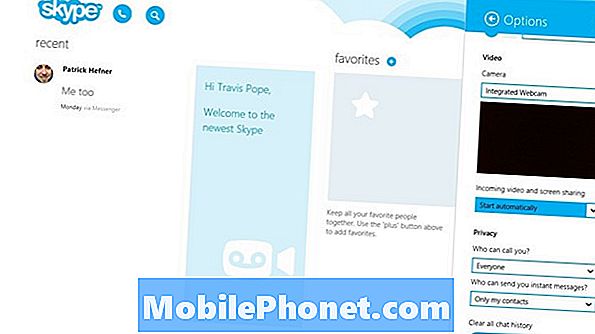
자, 시작 화면 키보드의 Windows 키를 누르거나 디스플레이 하단의 Windows 버튼을 눌러서. Windows 버튼이없는 작은 크기의 Windows 8 태블릿을 사용하는 사용자는 화면의 오른쪽 모서리를 왼쪽으로 밀기 Charms Bar를 약간 표시하려면 Start (시작)을 누릅니다.

마우스와 키보드가있는 경우 화면의 왼쪽 하단에있는 화살표를 클릭하여 설치된 모든 앱 목록을 엽니 다. 터치 사용자는 시작 화면에 손가락을 올려 놓아야합니다. 스 와이프. 누르거나 클릭하십시오. 카메라.
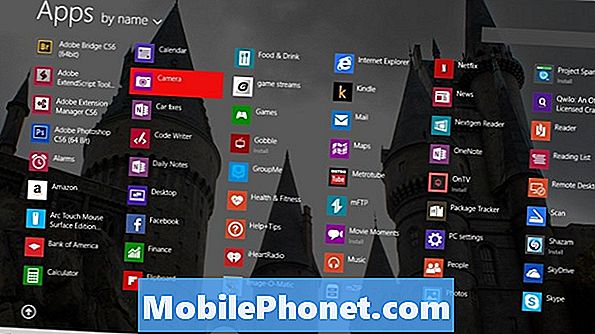
앱을 열면 카메라에 표시되는 내용을 즉시 확인해야합니다. 트릭은 카메라가 보는 것을 조정하여 화상 채팅을 시도하는 환경에 정상적인 것처럼 보입니다. 실내보다 더 밝은 곳에서는 사상 최고가로 노출 설정을하지 않아도됩니다. .

마우스 및 키보드 사용자는 마우스 오른쪽 버튼으로 클릭 카메라 앱의 어느 곳에서나 화면 하단에 앱 표시 줄을 나타낼 수 있습니다. 태블릿 및 터치 스크린 사용자는 디스플레이의 하단 가장자리와 위쪽으로 스 와이프 약간.
탭하거나 클릭하십시오. 노출 설정을 변경하고 카메라가 보는 것과 똑같이 보이도록 막대를 조정하십시오.

만족 스러우면 카메라 앱을 닫습니다. 디스플레이 맨 위 터치 장치 또는 마우스와 키보드로 이것은 매우 중요한 단계입니다. 앱을 완전히 닫지 않으면 채팅 프로그램이 할 때까지 채팅 프로그램에서 카메라에 연결할 수 없습니다.

이제 다시 시작 화면 키보드에서 Windows 키를 누르거나 장치 디스플레이 아래에있는 Windows 버튼을 누르면됩니다. 화상 채팅 앱을 실행하십시오. 시작 화면에서 Windows Store 앱을 사용하여 화상 채팅을하고 싶은 Skype 사용자는 시작 화면에서 라이브 타일을 두드 리거나 클릭하여 앱을 열어야합니다. Google 행 아웃을 사용하여 채팅하려는 사용자는 Chrome을 다시 열고 행 아웃 전화를 다시 겁니다. 어느 쪽이든, 그들의 그림 문제는 지금 고쳐야한다.

그래도 문제가 해결되지 않으면 기기 제조업체에 문의하여 기기의 카메라에 문제가 없는지 확인하시기 바랍니다. 그들은 필요한 표준 점검 및 업데이트를 안내합니다. 또한 보증 기간 내에있는 경우 기기를 기꺼이 교체해야합니다.
재미있는 비디오 채팅을하십시오.


